『LimeCaht』では、あらかじめ指定したキーワードを誰かが発言すると、そのキーワードのみの色を変えたり、音を鳴らす事が出来ます。
自分の名前を設定し、音が鳴るようにしておけば、別の作業をしていても自分の事が呼ばれた事が分かるので便利です。
| キーワードを設定する | |
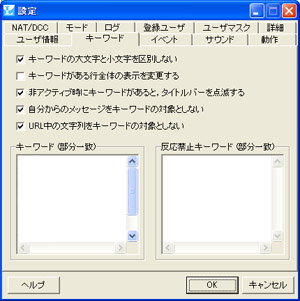 |
『LimeCaht』上部の、「設定(O)」 > 「設定(S)」をクリックします 「キーワード」のタブを押します 「キーワード(部分一致)」の欄に、 自分の名前、ニックネーム等、音を鳴らしたいキーワードを入力します |
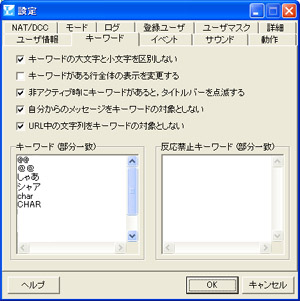 |
ここでは、@@、@@、しゃあ、シャア、char、CHARと設定しています 『#imagine1942』のチャンネルでは、呼び出しが便利なので、 @@と@@を設定しておく事を推奨しています |
 |
「サウンド」のタブを押します 一覧の中の「キーワード反応」にチェックを入れてください 「変更」を押し、好みの音声ファイル(wave等)を選択してください |
 |
ここでは、「D\音源\imouto2.wav」が指定されています 「OK」を押します |
設定されたキーワードが発言されると、ピンク色の太字で表示され、指定した音が鳴ります。
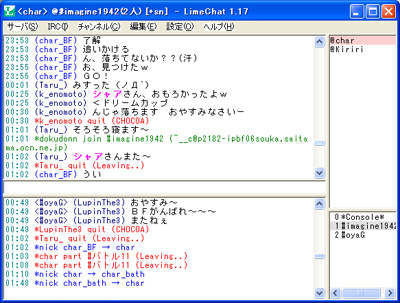 |
「シャア」という文字だけ、色が変わっています |
なお、『LimeCaht』上部の、「設定(O)」 > 「表示設定(V)」で、表示関係の設定ができます。
キーワード設定した文字の色とフォントを変えることも出来ます(「フォント2」タブ内)
自分の好みで、いろいろとチューニングしてみると良いでしょう。